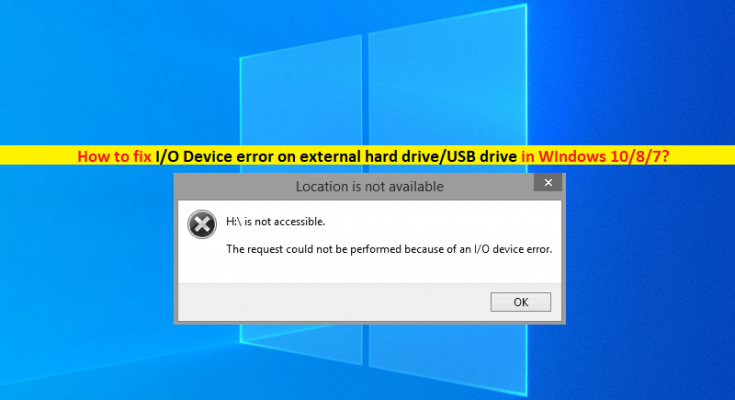Conseils pour corriger l’erreur du périphérique d’E/S sur le disque dur externe/clé USB sous Windows 10/8/7 :
Dans cet article, nous allons discuter de « Comment corriger une erreur de périphérique d’E/S sur un disque dur externe/clé USB sous Windows 10/8/7 ». Vous serez guidé ici avec des étapes/méthodes simples pour résoudre le problème. Commençons la discussion.
«Erreur de périphérique d’E/S» : il est courant que le problème Windows soit considéré comme une erreur de périphérique d’E/S lors de l’exécution d’opérations de lecture/écriture sur votre support de stockage externe comme une clé USB, des cartes SD, des cartes mémoire, des clés USB, des disques durs externes , etc. Cette erreur se produit généralement lorsque vous essayez d’accéder à des fichiers/dossiers stockés sur des disques durs externes/clés USB connectés à votre ordinateur Windows 10/8/7.
Lorsque vous essayez d’accéder à des fichiers/dossiers sur des disques durs externes/clés USB, vous obtenez parfois « Erreur de périphérique d’E/S » indiquant « La demande a pu être effectuée en raison d’une erreur de périphérique d’E/S ». Cette erreur est apparue avec le titre « L’emplacement n’est pas disponible ». Les raisons possibles de cette erreur peuvent être le périphérique de stockage branché qui est mal connecté et le PC ne peut pas détecter normalement votre périphérique connecté.
Cette erreur peut également apparaître lorsque le port USB de votre ordinateur ou le lecteur de carte USB est endommagé/cassé. Pilote de périphérique de stockage informatique obsolète ou endommagé ou incompatible avec votre périphérique connecté. En outre, cette erreur peut se produire si votre périphérique de stockage est reconnu avec une mauvaise lettre de lecteur ou s’il est sale ou endommagé, et/ou lorsque Windows essaie d’utiliser le mode de transfert que le périphérique matériel ne peut pas utiliser. Allons-y pour la solution.
Comment corriger l’erreur du périphérique d’E/S sur le disque dur externe/clé USB sous Windows 10/8/7 ?
Méthode 1 : corrigez l’erreur du périphérique d’E/S sur le disque dur externe/clé USB avec « PC Repair Tool »
‘PC Repair Tool’ est un moyen simple et rapide de trouver et de corriger les erreurs BSOD, les erreurs DLL, les erreurs EXE, les problèmes avec les programmes/applications, les problèmes de logiciels malveillants ou de virus, les fichiers système ou les problèmes de registre et d’autres problèmes système en quelques clics. Vous pouvez obtenir cet outil via le bouton/lien ci-dessous.
Méthode 2 : mettre à jour les pilotes Windows

La mise à jour de tous les pilotes Windows nécessaires à la dernière mise à jour peut résoudre l’erreur. Essayons. Vous pouvez essayer d’obtenir la dernière mise à jour pour tous les pilotes Windows à l’aide de l’outil de mise à jour automatique des pilotes et vous pouvez obtenir cet outil via le bouton/lien ci-dessous.
Méthode 3 : Changer la lettre de lecteur
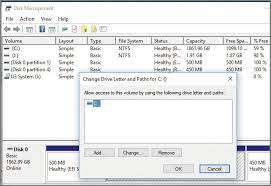
Ce problème peut être dû à une mauvaise lettre de lecteur de votre périphérique de stockage qui provoque une erreur et ne peut pas fonctionner sur l’ordinateur. Vous pouvez modifier la lettre de lecteur pour résoudre le problème.
Étape 1 : Ouvrez « Gestion des disques » sur un PC Windows via la recherche Windows, recherchez et cliquez avec le bouton droit sur votre lecteur USB/lecteur externe, puis sélectionnez « Modifier la lettre de lecteur et le chemin… »
Étape 2 : Dans la fenêtre ouverte, sélectionnez votre lecteur et cliquez sur le bouton « Modifier », sélectionnez « lettre de lecteur » dans la liste déroulante et appuyez à nouveau sur « OK » et « OK » pour enregistrer les modifications. Une fois cela fait, redémarrez votre ordinateur et vérifiez si l’erreur est résolue.
Méthode 4: Vérifiez toutes les connexions de câble
Vous devez vous assurer qu’il n’y a pas de problème avec le câble et les cordons du périphérique de stockage. Vous pouvez résoudre le problème en déconnectant le disque dur externe/clé USB du port et essayez de vous connecter à un autre port afin de vérifier si le câble ou le port pose problème ou non, et vérifiez si cela fonctionne pour vous.
Méthode 5: Vérifiez tous les cordons
Lorsque l’électricité dans un ensemble de fils a tendance à conduire dans un autre ensemble de câbles, elle peut s’interfacer lorsque vous effectuez des opérations d’E/S. Pour résoudre le problème, déconnectez tous les périphériques supplémentaires à l’exception de votre lecteur anal externe/clé USB sur votre ordinateur et connectez uniquement les cordons des outils nécessaires. Vous pouvez résoudre le problème de manière permanente en remplaçant les fils actuels par de meilleurs câbles.
Méthode 6 : modifiez le mode de transfert du lecteur dans les propriétés du canal IDE
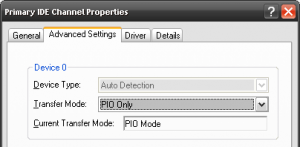
Le système d’exploitation Windows ne peut pas transférer les données du lecteur vers l’ordinateur si le mode de transfert est incorrect, vous pouvez modifier le mode de transfert afin de résoudre le problème.
Étape 1 : Ouvrez « Gestionnaire de périphériques » sur un PC Windows via le champ de recherche Windows et développez « Contrôleurs IDE ATA/ATAPI »
Étape 2 : Cliquez avec le bouton droit sur la liste des canaux IDE ATA/ATAPI, où le lecteur approprié est connecté, et sélectionnez « Propriétés »
Étape 3 : Dans la fenêtre « Propriétés », cliquez sur l’onglet « Paramètres avancés » et sélectionnez « PIO uniquement » dans la case Mode de transfert pour le périphérique qui représente le lecteur approprié. Il s’agit de l’appareil 0. Cliquez sur « OK » et fermez toutes les fenêtres
Étape 4: Une fois terminé, veuillez vérifier si le problème est résolu
Méthode 7: Vérifiez et réparez le périphérique de stockage à l’aide de l’invite de commande
Étape 1 : Tapez « cmd » dans le champ de recherche Windows et appuyez sur les touches « SHIFT + ENTER » du clavier pour ouvrir « Invite de commandes en tant qu’administrateur »
Étape 2: Tapez la commande “chkdsk G: /f /r /x” et appuyez sur la touche “Entrée” pour l’exécuter. Ici, vous pouvez remplacer « G » par la lettre de lecteur de votre périphérique de stockage et une fois cela fait, veuillez vérifier si l’erreur est résolue.
Conclusion
Je suis sûr que cet article vous a aidé sur Comment corriger l’erreur de périphérique d’E/S sur un disque dur externe/clé USB sous Windows 10/8/7 w avec plusieurs étapes/méthodes faciles. Vous pouvez lire et suivre nos instructions pour le faire. C’est tout. Pour toute suggestion ou question, veuillez écrire dans la zone de commentaire ci-dessous.